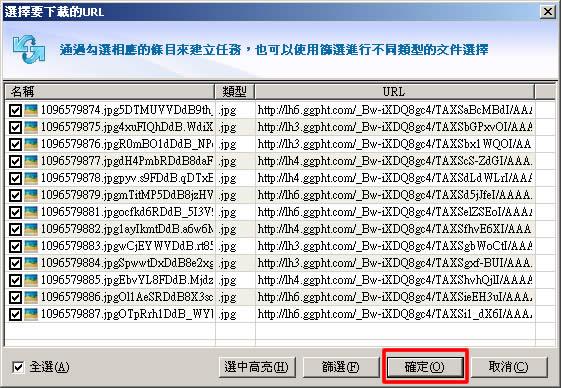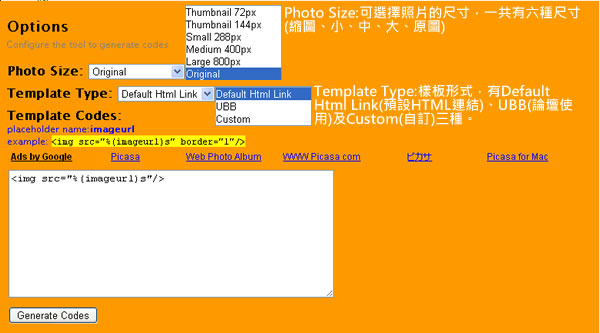
很多人相當喜歡使用 Google Picasa 所內建的網路相簿功能,因為只要有 Google 帳號,就可以有1GB的空間來使用且 Google Picasa 網路相簿功能還供圖片的外連網址,因此當自己有部落格或網站的朋友,通常會搭配 Google Picasa 軟體來管理圖片,將其變成自己的圖片外連「圖床」,以便節省網路流量,但方便歸方便,若想要抓取圖片的網址時,也是必須一張一張慢慢去複製圖片的網址,因為 Google Picasa 網路相簿的相片網址並無規則可依循,有點給它麻煩。PicasaWebUtility 是一個能將Google Picasa相簿的相片網址,整個列出來的免費網路服務,後續只要使用續傳軟體之類的程式,就能批次下載全部的圖片,也可以產生全部圖片的HTML碼、BB碼或自訂格式,方便直接貼到網頁、論壇或部落格中。
🔔 不錯過任何精彩! 立即訂閱我們的 LINE 官方帳號
每次發佈新文章時,您將會第一時間收到本站文章連結通知,輕鬆掌握最新資訊!
如何使用 PicasaWebUtility 所提供的服務?
1.進入 PicasaWebUtility 的網站後,點擊[Sign In],使用Google或Gmail的帳號登入,登入後會回到首頁。
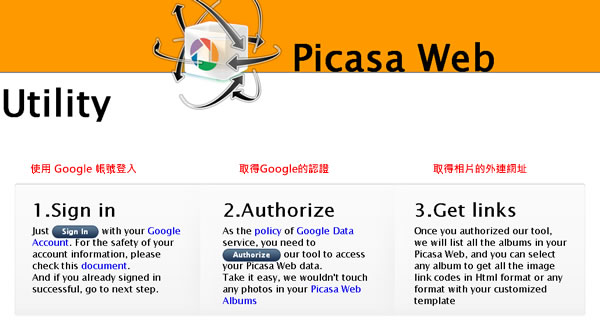
2.接下來點擊[Authorize]進行認證,接下來網頁會先跳轉到Google提示網頁,提示該服務會存取你的Picasa網路相簿,點擊[授予存取權]。
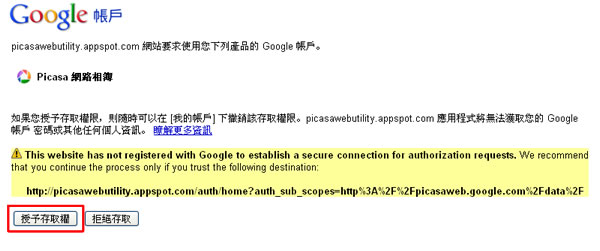
3.同意授予存取權後接下來就會列出Picasa相簿的列表。
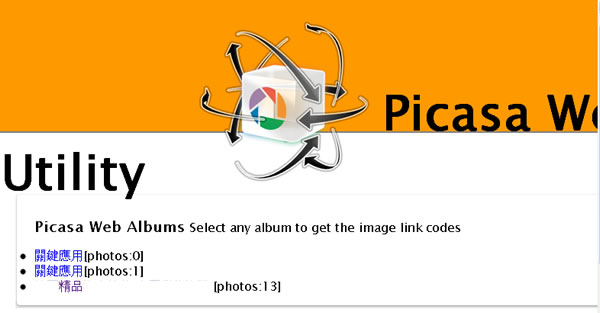
4.點擊要下載的網路相簿名稱,便會將在內的所有相片列出,預設會全部勾選匯出,可以手動取消勾選不想匯出的圖片。
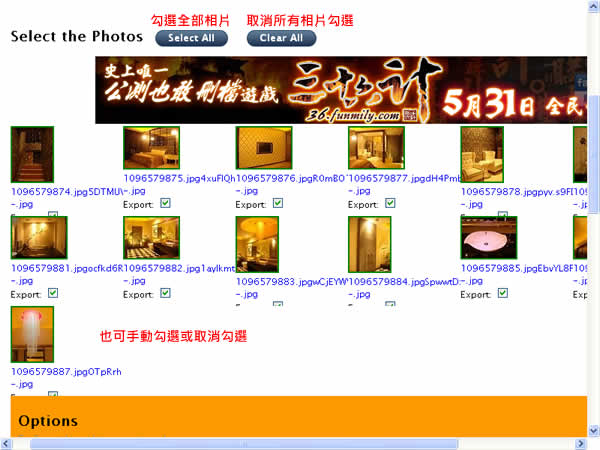
5.另外在照片列表的下方Options,有幾個地方可以進行設定。
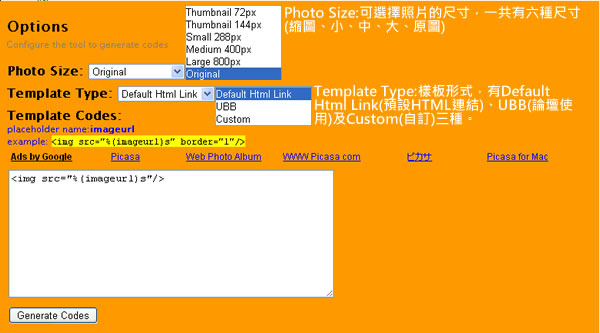
預設的ImageUrl格式為「<img src="%(imageurl)s"/>」,若要為每張圖片產生無圖片邊框,可以修改為「<img src="%(imageurl)s" "border:"0px" width:600px" />」依此類推可加入更多的Style或網頁要用的CSS名稱。
6.設定好之後,點擊[Generate Codes]便會將剛剛勾選的圖片連結語法產生出,之後點擊[Copy Links]就能夠複製出所有相片影連結。
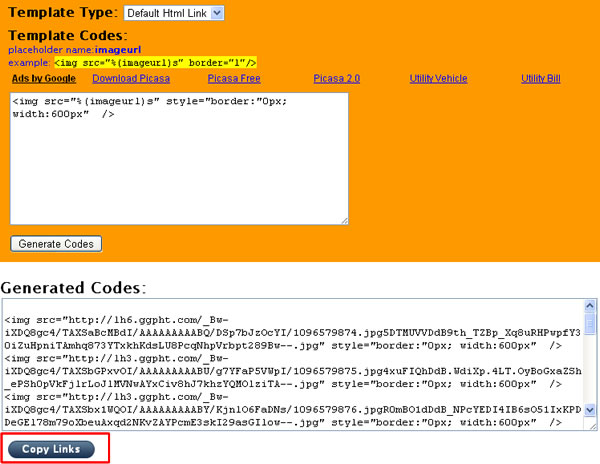
接下來我們可以利用這些HTML程式碼,貼到網頁或部落格文章的原始碼中。
7.若要下載全部的圖片,可以將剛剛所複製的HTML程式碼,貼到記事本,並另存成HTML檔案。
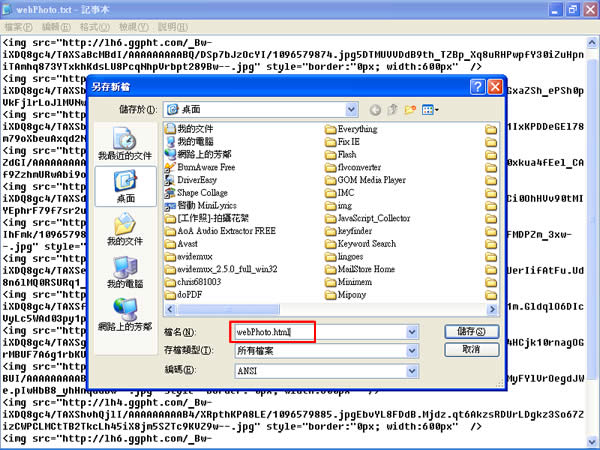
8.使用可以批次下載網頁中的圖片軟體,像是Flashget、Free Download Manager、迅雷…等來下載,使用瀏覽器開啟剛剛所存的HTML檔案,滑鼠右鍵點擊網頁空白處,在出現的右鍵功能選單中點擊[使用迅雷下載全部連結]
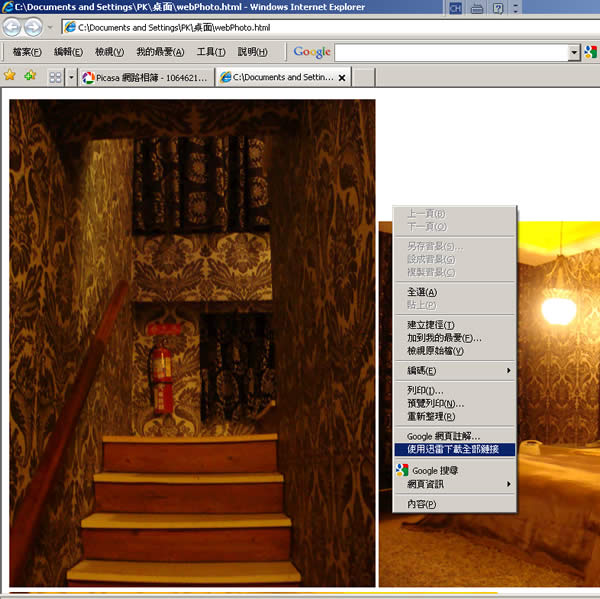
9.接下來便會出現剛剛複製的所有連結,點擊[確定]便會開始下載。